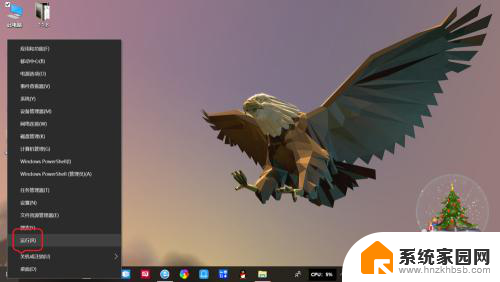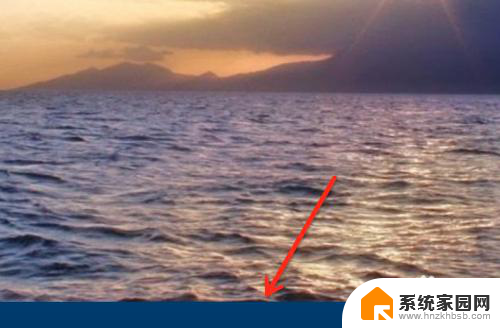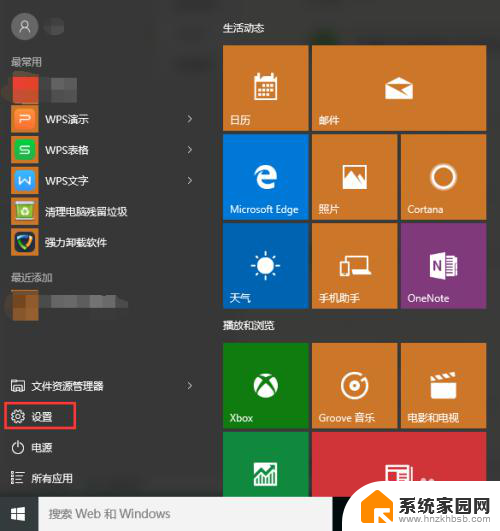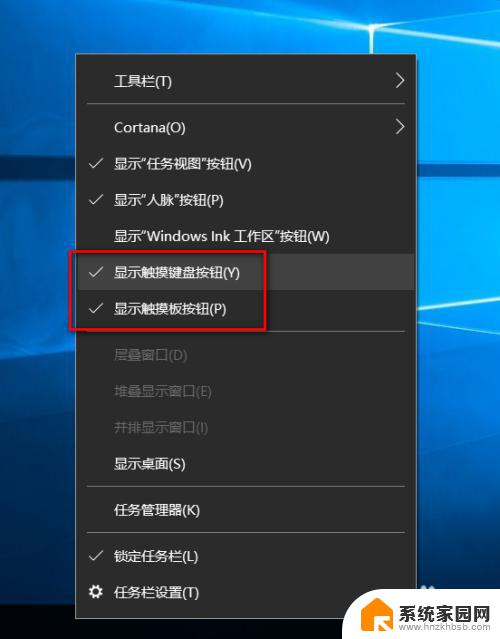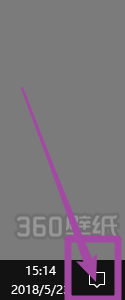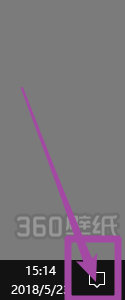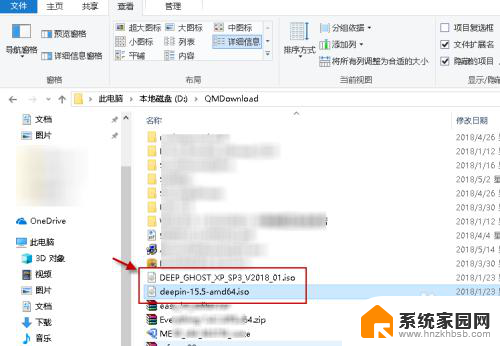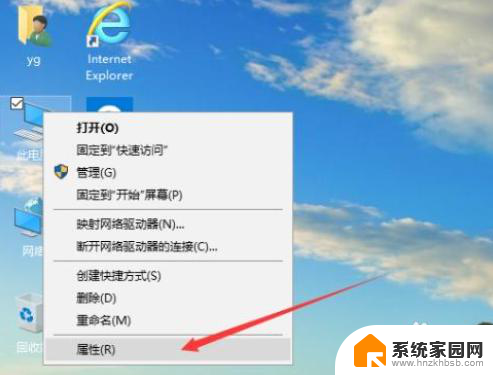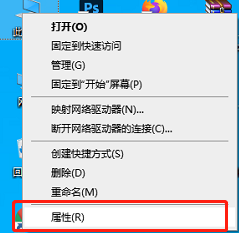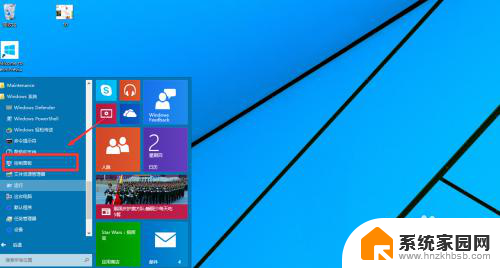win虚拟键盘快捷键 win10虚拟键盘打开的方法
更新时间:2023-11-09 11:00:17作者:jiang
win虚拟键盘快捷键,在使用Windows 10操作系统时,我们经常会遇到需要使用虚拟键盘的情况,尤其是在触摸屏设备上,虚拟键盘可以帮助我们在没有物理键盘的情况下进行输入操作,提供了便利和灵活性。而为了更加高效地使用虚拟键盘,Win10提供了一些快捷键来打开虚拟键盘,让我们可以轻松访问并使用它。在本文中我们将详细介绍Win10虚拟键盘的打开方法,帮助大家更好地应用这一功能。
win10虚拟键盘打开的方法:
方法1
1.用“Cortana”打开屏幕键盘,语音输入:打开屏幕键盘或开启屏幕键盘
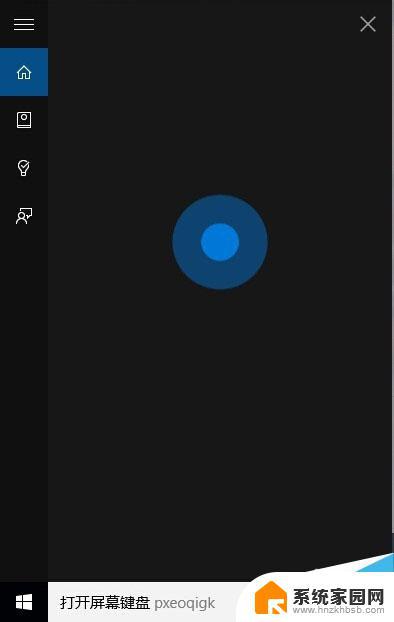
方法2
1.从“开始”搜索栏里面直接输入:屏幕键盘 或osk 进行搜索
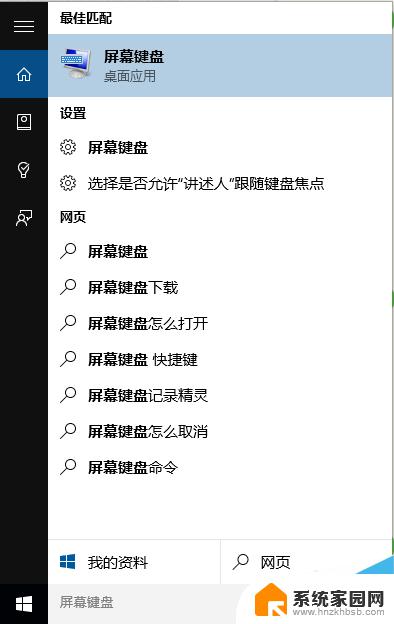
方法3
1.使用WIN+U进入“轻松使用设置中心“点击”启动屏幕键盘(K)“即可开启
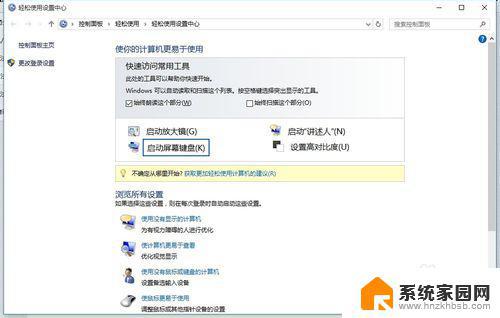
方法4
1.从“设置”里面点击进入“轻松使用
2.点击“键盘”将“打开屏幕键盘”状态设置为开
方法5
从“运行”里面开启屏幕键盘:WIN+R打开运行,输入:OSK 点击确认即可开启
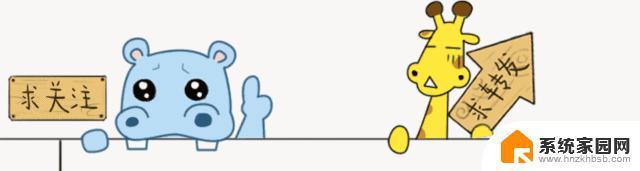
以上就是Win虚拟键盘快捷键的全部内容,如果您遇到相同的问题,可以参考本文中介绍的步骤来进行修复,希望本文对您有所帮助。